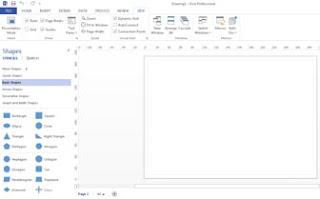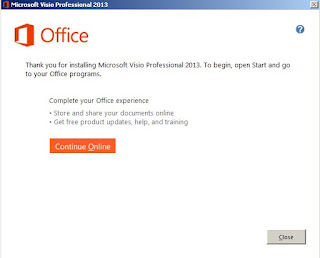Cara Instal Microsoft Visio 2013 32 Bit dan 64 Bit
Artikel Komputer - Sebelumnya saya sudah menginstal visio 2010, bila Anda berminat juga menginstalnya silahkan baca : Cara Install Visio 2010 32 Bit dan 64 Bit. Nah sekarang kita lanjutkan lagi untuk instal visio 2013. Nah kalian tahu apa itu Microsoft Office Visio atau biasa disebut dengan visio. Microsoft Office Visio adalaha salah satu varian produk Microsoft Office, yang digunakan untuk memudahkan pengguna untuk membuat diagram, baik untuk membuat atau menggambar flowchart, struktur pemetaan jaringan IT, membuat struktur organisasi atau chart organisasi, mendokumentasikan proses bisnis, atau menggambar rencana dasar. Nah banyakkan manfaat dari Microsoft Office Visio ini, yang memiliki fitur-fitur yang lengkap.
Pada umumnya Microsoft Office Visio ini banyak dicari oleh mahasiswa yang akan menyusun skripsinya ataupun tugas akhir, biasanya mahasiswa jurusan akuntansi yang isinya skripsi kebanyakan bagan atau alur-alur akuntansi.
Nah kita mulai saja instal microsoft visio 2013. Kali ini saya akan mencoba menginstall Microsoft Office Visio 2013 yang 32 bit, karena komputer yang saya gunakan itu 32 bit. Kalian bisa mengetahui berapa bit yang digunakan di komputer atau laptop kalian dengan cara berikut ini :
1. Klik Kanan pada My Computer.
2. Kemudian muncul jendela System. Selanjutnya Anda dapat melihat System type, berapa bit yang digunakan di komputer atau laptop Anda. Seperti pada gambar berikut ini :
Kita lanjut Cara Instal Microsoft Office Visio 2013 32 bit :
1. Klik master program Microsoft Office Visio 32 bit.
Bila Anda belum mempunyai aplikasi Microsoft Office Visio 2013, silahkan Anda mendownloadnya dengan mengklik link berikut ini :
Download Microsoft Office Visio 2013 32 bit
Download Microsoft Office Visio 2013 64 bit
2. Selanjut muncul jendela Microsoft Visio Standar 2013, klik atau beri centang pada I accept the terms of this agreement, seperti gambar berikut ini :
3. Pada jendela Microsoft Visio berikutnya adalah Choose the installation you want
- Upgrade : Disii misalanya sudah ada Microsoft Visio 2010 yang sudah kita instal, dan kita ingin menggantikan dengan Microsoft Visio 2013, maka kita pilih Upgrade
- Customize : Kalau kita ingin agar program visio 2010 tetap ada dan juga program visio 2013. Nah kalau saya memilih Customize.
4. Muncul jendela Upgrade earlier version, nah kita pilih pilihan Keep all previous versions, supaya microsoft visio 2010 tetap ada. Klik Install Now.
5. Tunggu beberapa saat instalnya lagi proses
6. Terakhir klik Close
Sampai disini tahap cara instal visio 2013 sudah selesai, namun Microsoft Office Visio hanya dapat digunakan sesuai dengan tanggal telah ditentukan oleh programnya.
Nah agar Microsoft Office Visio 2013 dapat digunakan seterusnya atau selamanya, Anda bisa baca artikel tentang : Cara aktivasi Microsoft Office Visio 2013 baik itu 32 bit ataupun 64 bit.
Demikian cara menginstall Microsoft Office Visio 2013 versi 32 bit dan 64 bit, semoga dapat bermanfaat bagi Anda.
Pada umumnya Microsoft Office Visio ini banyak dicari oleh mahasiswa yang akan menyusun skripsinya ataupun tugas akhir, biasanya mahasiswa jurusan akuntansi yang isinya skripsi kebanyakan bagan atau alur-alur akuntansi.
Nah kita mulai saja instal microsoft visio 2013. Kali ini saya akan mencoba menginstall Microsoft Office Visio 2013 yang 32 bit, karena komputer yang saya gunakan itu 32 bit. Kalian bisa mengetahui berapa bit yang digunakan di komputer atau laptop kalian dengan cara berikut ini :
1. Klik Kanan pada My Computer.
2. Kemudian muncul jendela System. Selanjutnya Anda dapat melihat System type, berapa bit yang digunakan di komputer atau laptop Anda. Seperti pada gambar berikut ini :
Kita lanjut Cara Instal Microsoft Office Visio 2013 32 bit :
1. Klik master program Microsoft Office Visio 32 bit.
Bila Anda belum mempunyai aplikasi Microsoft Office Visio 2013, silahkan Anda mendownloadnya dengan mengklik link berikut ini :
Download Microsoft Office Visio 2013 32 bit
Download Microsoft Office Visio 2013 64 bit
2. Selanjut muncul jendela Microsoft Visio Standar 2013, klik atau beri centang pada I accept the terms of this agreement, seperti gambar berikut ini :
3. Pada jendela Microsoft Visio berikutnya adalah Choose the installation you want
- Upgrade : Disii misalanya sudah ada Microsoft Visio 2010 yang sudah kita instal, dan kita ingin menggantikan dengan Microsoft Visio 2013, maka kita pilih Upgrade
- Customize : Kalau kita ingin agar program visio 2010 tetap ada dan juga program visio 2013. Nah kalau saya memilih Customize.
4. Muncul jendela Upgrade earlier version, nah kita pilih pilihan Keep all previous versions, supaya microsoft visio 2010 tetap ada. Klik Install Now.
5. Tunggu beberapa saat instalnya lagi proses
6. Terakhir klik Close
Sampai disini tahap cara instal visio 2013 sudah selesai, namun Microsoft Office Visio hanya dapat digunakan sesuai dengan tanggal telah ditentukan oleh programnya.
Nah agar Microsoft Office Visio 2013 dapat digunakan seterusnya atau selamanya, Anda bisa baca artikel tentang : Cara aktivasi Microsoft Office Visio 2013 baik itu 32 bit ataupun 64 bit.
Demikian cara menginstall Microsoft Office Visio 2013 versi 32 bit dan 64 bit, semoga dapat bermanfaat bagi Anda.